7代酷睿裝不了Win7
今天就著重針對100/200系列主板安裝Win7給大家推送一個(gè)教程,包括USB 3.0驅(qū)動(dòng)和NVME驅(qū)動(dòng)全部搞定,裝Win7沒有那難!

首先,下載Win7的原版鏡像用于系統(tǒng)安裝,注意選擇自己需要的版本,小編推薦cn_windows_7_ultimate_with_sp1_x64_dvd_u_677408.iso這個(gè)版本(在https://msdn.itellyou.cn網(wǎng)站,依次進(jìn)入“操作系統(tǒng)-Windows7-中文簡體”選擇下載),下載完畢后將Win7的鏡像文件掛載為光盤模式(Win8以上系統(tǒng)雙擊ISO文件或者用資源管理器打開即可,Win7系統(tǒng)需要虛擬光驅(qū)軟件)。

接著下載工具,其實(shí)不少主板廠商都有提供相關(guān)工具,小編這里使用ASUS EZ Installer(回復(fù)Win7鏡像)舉例(下載地址:https://pan.baidu.com/s/1smLajlN),下載完成后解壓運(yùn)行EZ Installer.exe,并選擇“從Windows 7操作系統(tǒng)光盤至ISO文件”。
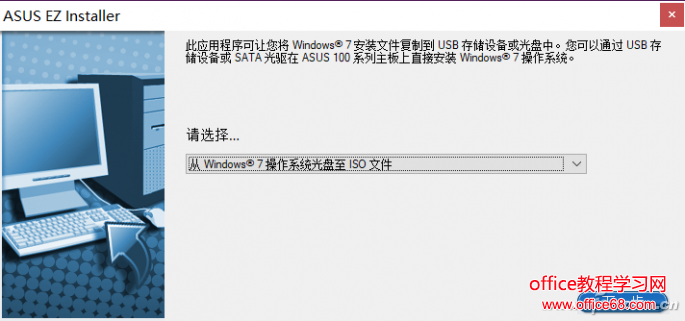
這時(shí)軟件提示選擇光盤原始文件,因?yàn)槲覀冎耙呀?jīng)將鏡像掛載為光盤了,所以這里自動(dòng)識別。
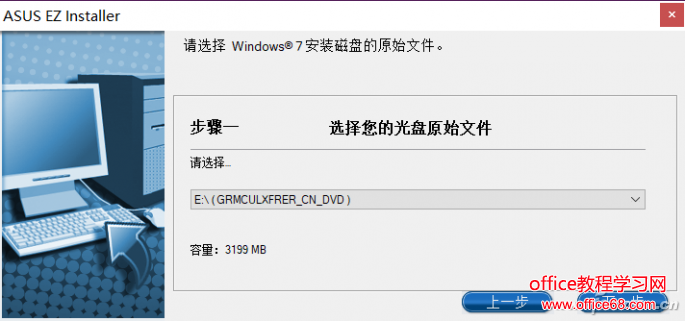
點(diǎn)擊下一步,選擇生成ISO鏡像文件的目錄,這里注意要和之前的Win7鏡像區(qū)別開來,并且勾選“兼容模式”和“安裝NVMe修復(fù)程序”,然后點(diǎn)擊“下一步”創(chuàng)建集成驅(qū)動(dòng)的新ISO鏡像文件。
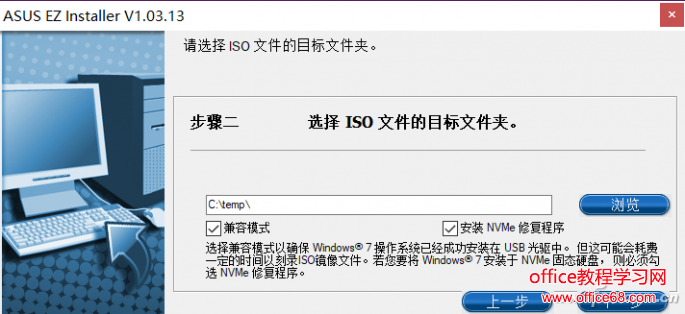
安裝好準(zhǔn)備制作成系統(tǒng)安裝盤的U盤,下載UltraISO(百度搜索獲得)并運(yùn)行,點(diǎn)擊文件夾圖標(biāo)(或者選擇文件—打開),選中剛剛創(chuàng)建的ISO鏡像文件,然后點(diǎn)擊“啟動(dòng)—寫入硬盤映像”。

在這里,啟動(dòng)模式設(shè)置為USB-HDD+,同時(shí)確認(rèn)U盤內(nèi)容已經(jīng)保存后單擊寫入,生成Win7系統(tǒng)安裝盤。
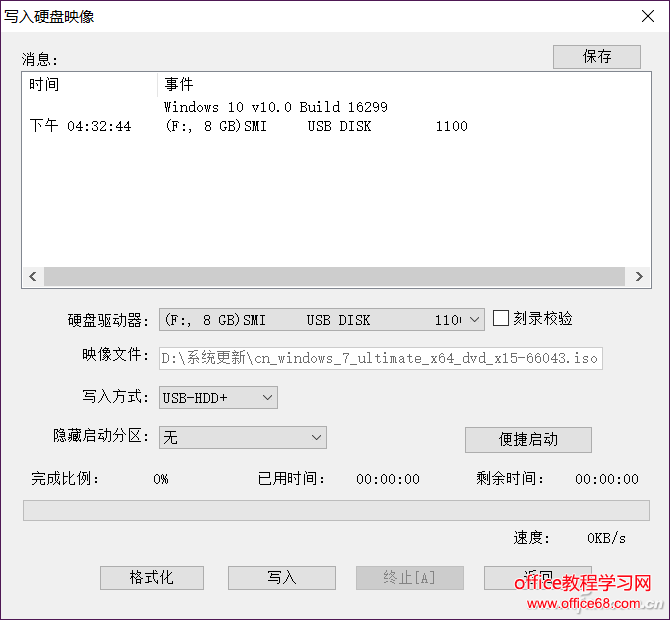
準(zhǔn)備在新電腦上安裝Win7時(shí),安裝好U盤,開機(jī)啟動(dòng)電腦并進(jìn)入BIOS(不同電腦進(jìn)入BIOS按鍵不同),進(jìn)入高級設(shè)置(英文BIOS應(yīng)該是Settings-Advanced),找到Intel xHCI模式將其開啟。
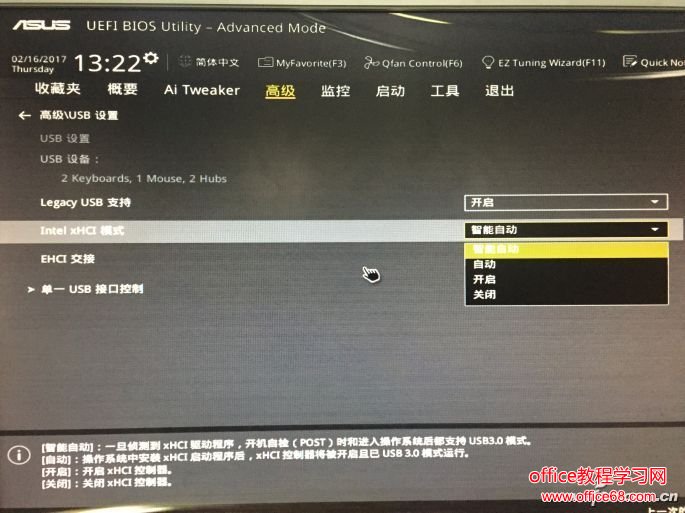
另外,就是在BIOS的啟動(dòng)項(xiàng)(Boot)中找到CSM項(xiàng)選擇開啟(Enabled),然后保存退出BIOS并重啟電腦,選擇U盤啟動(dòng)就可以進(jìn)入Win7安裝界面,按照正常的安裝操作就可以了。
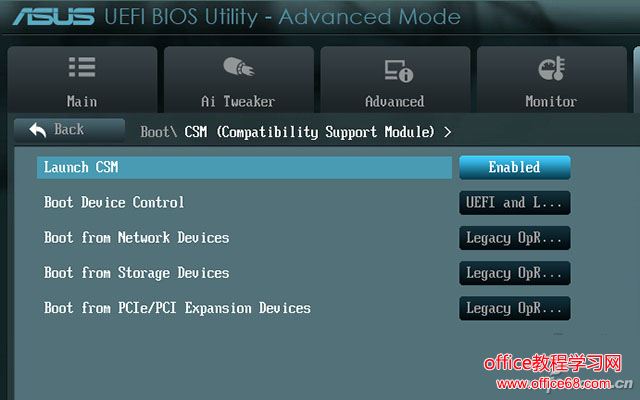
以上就是7代酷睿裝不了Win7的全部內(nèi)容,望能這篇7代酷睿裝不了Win7可以幫助您解決問題,能夠解決大家的實(shí)際問題是好吧啦網(wǎng)一直努力的方向和目標(biāo)。
相關(guān)文章:
1. Intel 12代酷睿搭配win11系統(tǒng)性能更佳 比win10出色2. 酷睿6400是否可以安裝win11詳情3. 6代酷睿是否支持win11介紹4. 酷睿七代可以升級Win11嗎?酷睿七代可不可以升級Win11詳細(xì)介紹5. 7代酷睿升級win11的教程6. Windows11不支持7代cpu 7代cpu怎么安裝Win117. 英特爾第八代酷睿筆記本如何安裝win10系統(tǒng) 安裝win10系統(tǒng)的操作步驟說明8. 7代i5是否可以升級win11詳情9. 8代酷睿支持Win11嗎?8代酷睿是否支持Win11詳細(xì)介紹10. 8代酷睿是否支持win11詳情

 網(wǎng)公網(wǎng)安備
網(wǎng)公網(wǎng)安備